Win10系统更新时遇到错误代码800706d9的解决方法
摘要:目前,越来越多的电脑用户都顺利升级了Win10系统。而最近一些电脑用户在更新Win10系统的时候遇到了故障,系统提示:错误代码为800706...
目前,越来越多的电脑用户都顺利升级了Win10系统。而最近一些电脑用户在更新Win10系统的时候遇到了故障,系统提示:错误代码为800706d9。据小编所知,系统出现错误代码为800706d9的含义是:支持更新的安装程序运行的某些服务没有开启,需要开启这项服务,才能正常安装Win10更新。下面,小编就跟大家分享一下Win10系统更新时遇到错误代码为800706d9的解决方法!
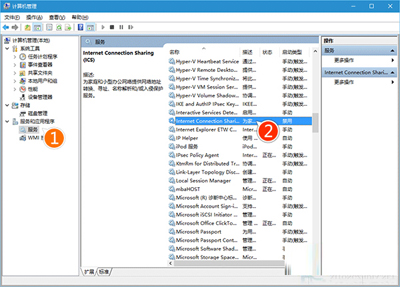 计算机管理
计算机管理
方法如下:
1、在开始按钮点击右键,选择“计算机管理”;
2、在左边栏找到服务和应用程序→服务;
3、在右边服务中找到Internet Connection Sharing,双击打开,在“启动类型”中选择“自动”,并启动该服务,单击“确定”;
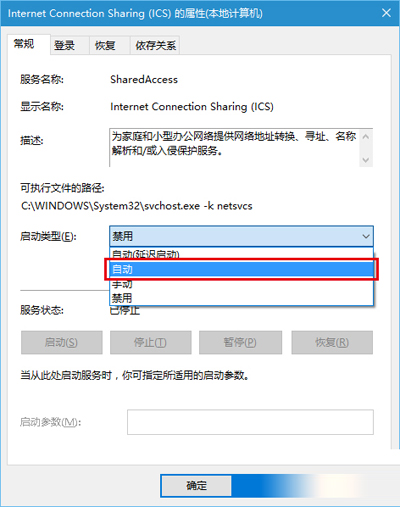 Internet Connection Sharing
Internet Connection Sharing
4、找到Windows Firewall,双击打开,在“启动类型”中选择“自动”,并启动该服务,单击“确定”;
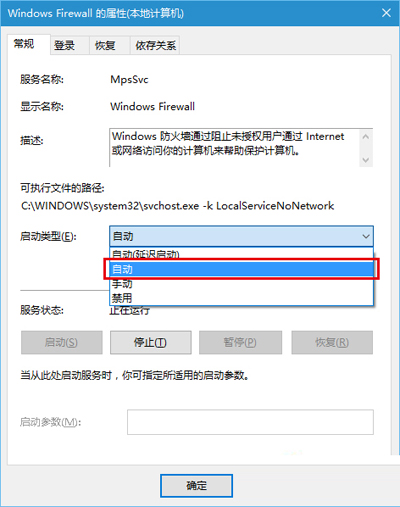 Windows Firewall
Windows Firewall
5、再次尝试更新下载和安装。
所以如果你更新Win10系统时出现了800706d9的错误,就可以检查一下Internet Connection Sharing、Windows Firewall两项服务有没有打开,如果没有打开就要把他打开了。
【Win10系统更新时遇到错误代码800706d9的解决方法】相关文章:
★ Win10系统应用更新失败错误代码803F7000的解决方法
下一篇:
Win10 移动版小工具怎么用
